Hvordan leser du og svarer på SMS på datamaskinen din
Hvordan leser du og svarer på SMS på datamaskinen din
I videoen i dag for å se hvordan vi kan lese innkommende SMS på telefonen, og hvordan vi reagerer på dem, på hvilken som helst enhet i huset, det være seg bærbar PC, nettbrett eller PC.
Hvorfor er det nyttig å lese SMS og svare på hvilken som helst enhet, ikke nødvendigvis på smarttelefonen din?
- det kan hende at du har mye arbeid å gjøre på PC-en, å skrive et dokument, å ta vare på ledelsen i et selskap og ikke å ha smarttelefonen ved siden av deg.
- det kan hende at du har telefonen ladet, i et annet rom eller i en vanskelig posisjon som ikke lar deg fortsette å bevege deg ved siden av telefonen for å lese og svare på SMS.
- du er veldig komfortabel og ganske enkelt, fordi det er mulig, vil du kunne lese og svare på SMS mottatt på smarttelefonen din, fra hvilken som helst PC, bærbar PC eller til og med et nettbrett.
Hva er kravene til å lese og svare på SMS på din PC eller laptop?
- En Android-telefon
- Meldingsapplikasjonen som er installert på telefonen, et program som er gratis og kan lastes ned fra Play Store.
- En bærbar PC eller PC som du har installert noen av nettleserne Edge, Google Chrome, Mozilla Firefox, Opera (fungerer med hvilken som helst av nettleserne som er oppført)
Hvordan kan evnen til å lese og svare på innkommende SMS på min telefon, laptop eller PC-jobb?
I utgangspunktet, ved å gå https://messages.android.com nettleseren på din PC eller laptop, vi logger deg på en Google-tjeneste ved å skanne en QR-kode (som fungerer bare én gang på én enhet, PC eller bærbar PC ).
Denne Google-tjenesten lar oss gjenspeile / speile på nettlesersiden, som skjer i meldingsappen på telefonen din. Forutsatt at telefonen kan forlate en aktiv Internett-tilkobling, WiFi eller mobildata (Telefonen skal ikke være nødvendig å være på samme WiFi-nettverk med din bærbare eller PC og trenger ikke å være i nærheten / nær PC eller laptop)
Meldinger-appen på telefonen kommuniserer via en hvilken som helst Internett-tilkobling med https://messages.android.com-siden som er åpen i nettleseren din på din PC eller laptop.
Hvis du sletter en SMS eller en samtale fra PC eller bærbar PC, vil den også bli slettet fra telefonen og omvendt.
På din PC eller bærbar PC vil du motta popupvarsler samt lydvarsler for hver SMS mottatt på telefonen din. Det jeg likte om det er at både i telefonen, i appen Meldinger og på din PC eller laptop, kan du aktivere det mørke temaet,
Du får et mørkt fristende SMS-program på telefonen din (hvis du vil aktivere meldingsinnstillinger), mørk modus, svart modus og mørke temaer. Et behagelig og mildt, øye-behagelig utseende med batteri for telefonen hvis det har en AMOLED-skjerm.
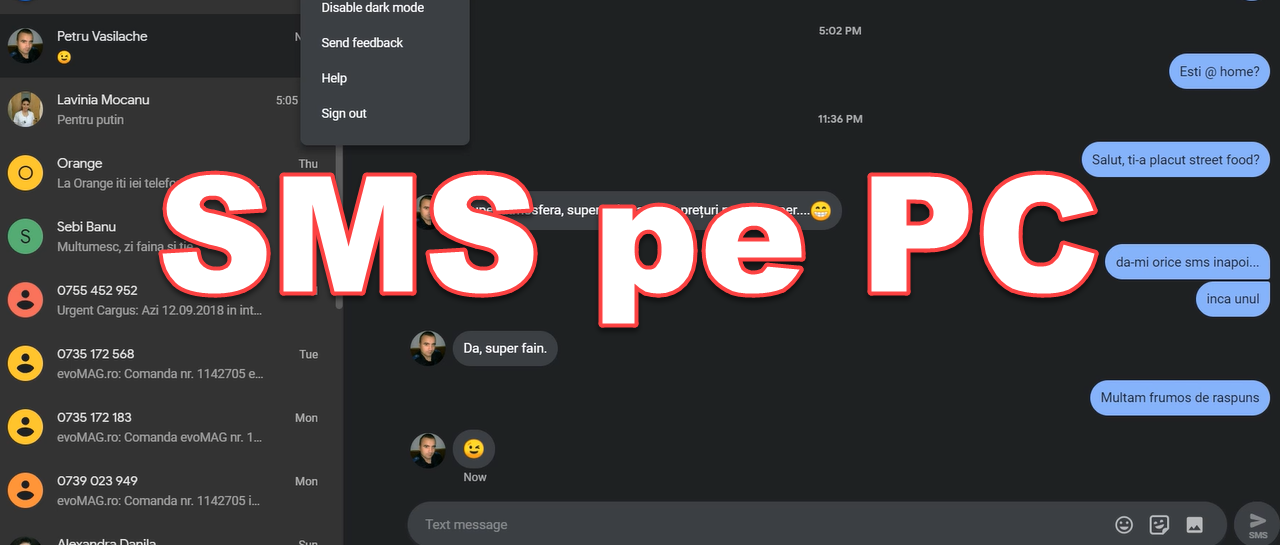
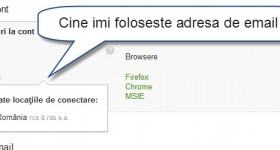







Hei.
Vennligst, i fremtiden, hvis du kan lage en rekke opplæringsprogrammer om Adobe Premier Pro. Fra A til Z. Takk.
Dessverre kan jeg ikke bruke denne funksjonen. Jeg skanner koden og får feilen “Noe gikk galt. Prøv igjen senere! " 🙁
Har du internettforbindelse på telefonen din når du gjør dette? Du må være koblet til Internett på telefonen din!
Interessant opplæring, men jeg personlig ville være redd for å installere et slikt program der jeg kan lese / skrive meldinger på telefonen fordi i banktransaksjoner med større eller mindre beløp, må jeg "signere" etter å ha mottatt en SMS-bekreftelse av transaksjonen, og motta en annen sifferkode. Kanskje jeg tar feil, og da bør du fortelle meg, min kjære Adrian, at jeg burde / ikke burde bekymre meg for dette synspunktet.
Så lenge du ikke logger deg på alle nettleserne som faller i hendene dine, tror jeg ikke du trenger å bekymre deg. Et annet tiltak er ikke å sjekke "husk denne PCen" når du logger på, og dermed er du tryggere, men du må skanne QR-koden hver gang du åpner SMS-lesesiden.
Jeg tror du ikke tror at hvis du skanner QR-koden fra en PC, vil du kunne få tilgang til SMS-lesesiden fra hvilken som helst annen datamaskin, ikke sant?
I så fall er det ikke! Du må skanne QR-koden på hver PC du ønsker å få tilgang til siden lese SMS!
Jeg håper jeg gjorde deg klar
I dag begynner jeg å teste Roalert. Jeg ønsket å se hvordan jeg satte telefonen. Jeg har Oneplus 3.
Innstillingen varierer fra nettverk til nettverk. Innstillingen er forskjellig fra telefon til telefon!
Digi får innstillingene til flere dusin telefoner og selvfølgelig er Oneplus 3 ikke på listen !!!
Vet noen hva de skal gjøre?
Jeg mottok alarmen og gjorde ingen spesielle innstillinger. Jeg eier en OnePlus 6. Jeg så at andre brukere OnePlus 3T eller 5, 5T fått varselmeldingsinnstillingene uten å gjøre dette.
Meget gode tutorials.
Du kan gjøre en veiledning om Android Go og hvordan du installerer den på eldre telefoner.
takk
For meldinger sendt fra datamaskinen / bærbar / smarttelefon, anbefaler jeg nonoh.net. Det er gratis tjenester (i hvert fall for den første meldingen), men det er en risiko for å sende uønsket reklame.
Jeg spør ikke om jeg bruker Meldinger som standardprogram. Og jeg har ikke en meny med flere alternativer.
Hvorfor? Jeg gjorde alt (her) som en opplæring.
Fordi du sannsynligvis har en gammel telefon med en gammel versjon av Android
Det er sant. Takk.
Bruk pushbullet.
Ville være interessert i et program for å lese og skrive meldinger WhatsApp
Du har allerede denne funksjonen innebygd i WhatsApp. Åpne WhatsApp, gå opp og trykk på 3-punktene øverst til høyre, og trykk deretter på WhatsApp Web og følg trinnene som er nevnt der. Det er veldig enkelt!
Howdy!
Adrian, det ville være flott å se på oss og hvordan vi kunne initiere telefonsamtaler fra datamaskinen, så på telefonen.
Jeg har en løsning på dette, men dessverre kan samtalene bare startes fra din PC eller bærbar PC, men du må snakke over telefon og fortsette samtalen på telefonen. Praktisk sett kan du bare bestille telefonen til å ringe eller svare på et anrop. Jeg ser egentlig ikke verktøyet i dette tilfellet. Hvis samtalen kunne startes på din PC eller bærbar PC (for å bli omdirigert noe til din PC eller laptop), var det noe annet enn det?
Du kan gjøre det jeg sa ovenfor med AirDroid som vi allerede har skissert tidligere. Finn opplæringen ved å søke etter termen AirDroid i øverste høyre søkeboks, fra oss på nettstedet
Veldig god opplæring, takk!
Mr. Adrian, vær så snill å respektere deg når du kan lage en rotopplæring på LG G4 H815.
Jeg fant på nettet, men du forklare det annerledes.
Også med din hjelp gjorde jeg roten til LG Optimus One P500.
Tusen takk! John.
God søknad! Fungerer perfekt med en Xiaomi mi max 1 og med en samsung notat 3!
Fortell meg, vær så snill, hva styrer du telefonen din på din pc?
kan jeg lese meldingene på telefonen hvis telefonen ikke lenger fungerer?
i mitt tilfelle fungerer det ikke lenger, jeg har kortet fjernet.
Jeg har en Motorola E3-telefon med Android 6.0
Jeg installerte applikasjonen, men da tenkte jeg at jeg ikke ville bruke den, og jeg avinstallerte den.
Dessverre forsvant meldingsikonet mitt fra skjermen, og jeg vet ikke hvordan det skal vises igjen.
Gi meg noen råd. Takk på forhånd.
Jeg ser videoopplæringsprogrammene dine med stor interesse. Oppriktige gratulasjoner!
Jeg trenger hjelp, vær så snill.
Meldingsikonet mitt fra Android 6.0 har forsvunnet.
Hvordan kan jeg få det tilbake? Takk skal du ha.
Jeg installerte applikasjonen og avinstallerte den uten å bruke den. Etter det forsvant MESSAGES-ikonet på skjermen. Jeg har en Motorola med Android 6.0. Hvordan får jeg meldingsikonet til å vises på skjermen igjen? Hjelp meg!
Hallo! Svarer noen virkelig her ??? På grunn av applikasjonen som er foreslått her, ble jeg igjen uten Meldingene på skjermikonet. Jeg ventet et svar med en løsning for å løse problemet, du så ut som et seriøst nettsted.
Veldig nyttig video Takk